Si vous avez déjà installé et activé le serveur de licences Remote Desktop et que vous souhaitez installer les licences d'accès client (CAL) de Remote Desktop Services sur le serveur de licences, lisez les instructions ci-dessous.
Pour installer ou ajouter des canaux RDS supplémentaires sur un serveur Windows RDS 2019 ou 2016 :
1. Ouvrez le gestionnaire de serveur et, à partir de l'onglet Outils allez dans le menu Services de bureau à distance > Gestionnaire de licences pour le bureau à distance . *
Ou bien naviguez vers Panneau de contrôle -> Outils administratifs -> Services de bureau à distance > Gestionnaire de licences pour le bureau à distance . *

2. Cliquez à droite sur le nom du serveur et sélectionnez Installer les licences .

3. cliquez sur Suivant à la page "Bienvenue dans l'assistant d'installation des licences".
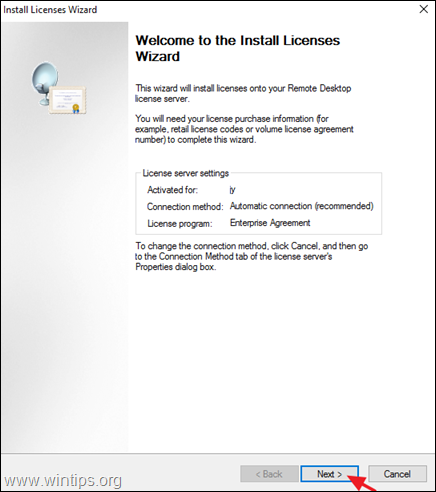
Choisissez le programme de licence auprès duquel vous avez acheté vos CAL RDS (par exemple "Open License") et cliquez sur Suivant .
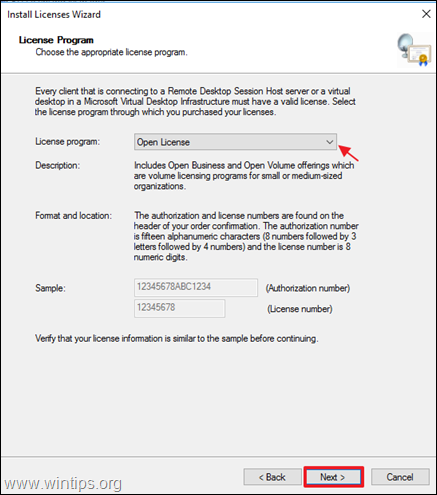
5. Sur l'écran suivant, tapez les informations relatives à la licence (par exemple, le numéro d'autorisation et le numéro de licence) et cliquez sur Suivant .
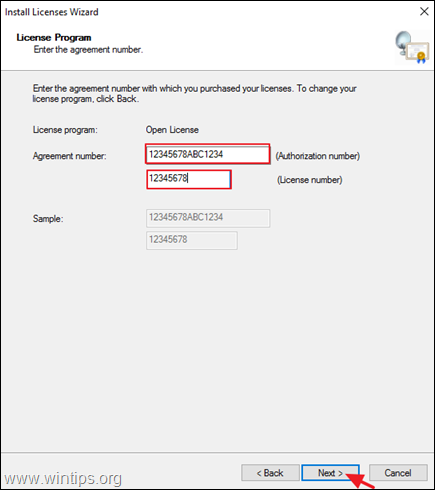
Sélectionnez ensuite la version de votre produit (version serveur), le type de licence, puis saisissez la quantité de licences RDS que vous avez achetées (par exemple "10"). Une fois que vous avez terminé, cliquez sur Suivant .
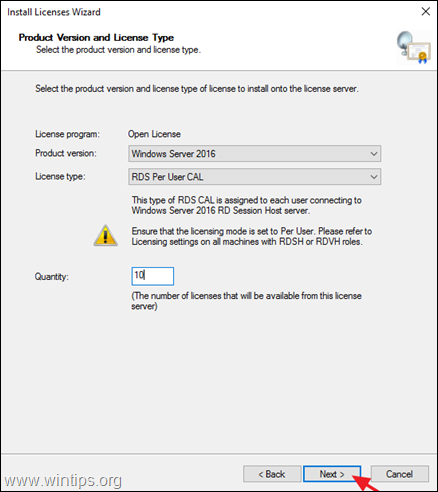
7. attendez que le gestionnaire de licence valide les informations que vous avez saisies et installe les CAL RDS. Une fois l'installation réussie, cliquez sur Finition pour fermer l'assistant. *
Remarque : Si l'installation des licences RDS échoue avec le message d'erreur "Les données du contrat de licence fournies à Microsoft ne sont pas valides. Vérifiez toutes les informations que vous avez fournies, apportez les corrections nécessaires, puis soumettez à nouveau votre demande. Si le problème persiste, essayez d'utiliser une autre méthode de connexion", lisez ce tutoriel.
C'est tout ! Dites-moi si ce guide vous a aidé en laissant un commentaire sur votre expérience. Merci d'aimer et de partager ce guide pour aider les autres.

Andy Davis
Blog d'un administrateur système sur Windows





